Hogyan lehet kiszámolni az életkort a születés dátumától számított években, hónapokban és napokban az Excelben?
Ha van egy oszlop az adott születési dátumról, akkor gyorsan kiszámíthatja az egyes életkorokat az adott születési dátumok alapján években, hónapokban és napokban, vagy tizedes számban, az alábbi képernyőképen? Ebben a cikkben bemutatom a képletet ennek a munkának a kezelésére.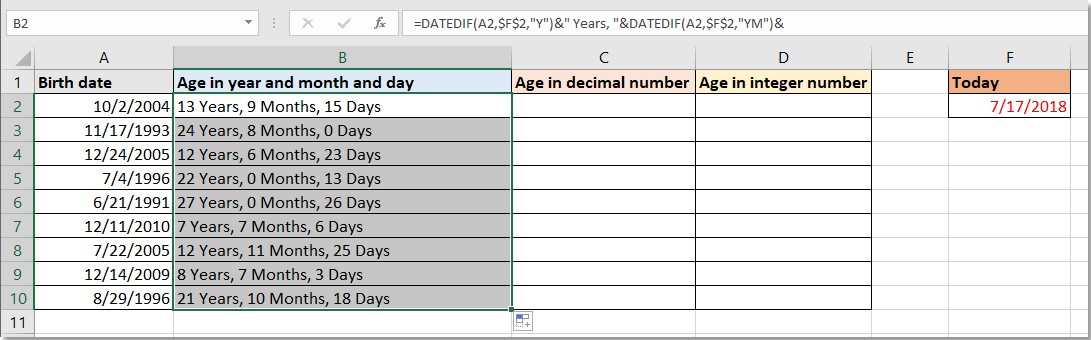
Számolja ki az életkort születési dátumtól számított években, hónapokban és napokban
Számítsa ki az életkorot a tizedes számban a születési dátumtól kezdve
Számolja ki az életkort egész számban a születési dátumtól kezdve ![]()
Számolja ki az életkort születési dátumtól számított években, hónapokban és napokban
Válassza ki azt a cellát, amelybe az életkort helyezi, írja be ezt a képletet
=DATEDIF(A2,$F$2,"Y")&" Years, "&DATEDIF(A2,$F$2,"YM")&" Months, "&DATEDIF(A2,$F$2,"MD")&" Days"
Ezután nyomja meg a gombot belép kulcs az eredmény eléréséhez. Húzza le az automatikus kitöltő fogantyút azokra a cellákra, amelyekre szüksége van erre a képletre.
A képletben A2 a születési dátum, F2 a mai dátum.
Számítsa ki az életkorot a tizedes számban a születési dátumtól kezdve
Válassza ki azt a cellát, amelybe az életkort helyezi, írja be ezt a képletet
=DATEDIF(A2,$F$2,"Y")&"."&DATEDIF(A2,$F$2,"YM")
Ezután nyomja meg a gombot belép kulcs az eredmény eléréséhez. Húzza le az automatikus kitöltő fogantyút azokra a cellákra, amelyekre szüksége van erre a képletre.
A képletben A2 a születési dátum, F2 a mai dátum.
Számolja ki az életkort egész számban a születési dátumtól kezdve
Ha csak az életkort szeretné egész számban kiszámítani, használhatja a Calculate age based on birthday funkció gyorsan kezelhető.
| Kutools az Excel számára, Több mint 300 a praktikus funkciók megkönnyítik a munkáját. |
Után ingyenes telepítés Kutools for Excel, kérjük, tegye a következőket:
1. Jelölje ki azt a cellát, amelybe az életkort helyezi, majd kattintson Kutools > Formula Helper > Formula Helper.

2. Ban,-ben Formula Helper párbeszédablakban válassza ki Számolja ki az életkort a születésnap alapján in Válasszon képletet szakaszban, majd válassza ki a születési dátumot tartalmazó cellát Date Kattintson a szövegdobozra Ok.

3. Most az életkort egész számban számolták ki, húzza le a kitöltő fogantyút a cellára a képlet alkalmazásához.

Demó
Füles böngészés és több Excel-munkafüzet / Word-dokumentum szerkesztése Firefox, Chrome, Internet Explore 10 néven! |
|
Előfordulhat, hogy ismerős lehet több weboldal megtekintése Firefox/Chrome/IE böngészőben, és a megfelelő lapokra kattintva válthat közöttük. Itt az Office Tab támogatja a hasonló feldolgozást, amely lehetővé teszi több Excel-munkafüzet vagy Word-dokumentum böngészését egyetlen Excel- vagy Word-ablakban, és a lapjukra kattintva könnyedén válthat közöttük. Kattintson ingyen 30- az Office Tab napos próbaverziója! |
 |
A legjobb irodai hatékonyságnövelő eszközök
Töltsd fel Excel-készségeidet a Kutools for Excel segítségével, és tapasztald meg a még soha nem látott hatékonyságot. A Kutools for Excel több mint 300 speciális funkciót kínál a termelékenység fokozásához és az időmegtakarításhoz. Kattintson ide, hogy megszerezze a leginkább szükséges funkciót...

Az Office lap füles felületet hoz az Office-ba, és sokkal könnyebbé teszi a munkáját
- Füles szerkesztés és olvasás engedélyezése Wordben, Excelben és PowerPointban, Publisher, Access, Visio és Project.
- Több dokumentum megnyitása és létrehozása ugyanazon ablak új lapjain, mint új ablakokban.
- 50% -kal növeli a termelékenységet, és naponta több száz kattintással csökkenti az egér kattintását!
